
Googleova usluga e-pošte Gmail započela je svoje putovanje na tržištu 1. travnja 2004., ali tek 7. srpnja 2009. kada je usluga napustila beta verziju i svi korisnici koji su to željeli mogli su otvoriti račun e-pošte. Tri godine kasnije uklonio je Microsoft (Outlook, Hotmail, Msn ...) kao najčešće korištena poštanska platforma na svijetu.
Broj korisnika koje trenutno ima je nepoznat, ali ako uzmemo u obzir da možemo koristiti pametni telefon s Androidom, potreban je, da ili da, Google račun, možemo dobiti predodžbu o čudovištu da Gmail je postao. Jedan od razloga koji su dopustili ostanite lider na tržištu, nalazimo ga u velikom broju mogućnosti prilagodbe i rada koje nam nudi.
Drugi razlog nalazimo u integraciji s ostalim Googleovim uslugama kao što su Google pogon, Zadaci, Google dokumenti, Hangouts ... besplatne usluge koje su ujedno i najčešće korištene u svijetu. Iako je broj mogućnosti koje nam Gmail nudi putem aplikacije za mobilne uređaje vrlo širok, gdje ako iz toga možemo izvući maksimum nalazi se u verziji za radnu površinu.
Ova verzija za stolna računala, koja slučajno najbolje funkcionira s preglednikom Google Chrome (sve ostaje kod kuće), stavlja nam na raspolaganje velik broj mogućnosti, opcije nisu dostupne u mobilnim aplikacijama, ali to može utjecati na rad aplikacije za ove uređaje, kao što je prosljeđivanje e-pošte, stvaranje oznaka za klasifikaciju e-pošte koje primamo, koristeći personalizirane pozadinske teme ...
Ako želite znati najbolji gmail trikovi Da biste izvukli maksimum, pozivam vas da nastavite čitati.
Promijenite pozadinsku sliku
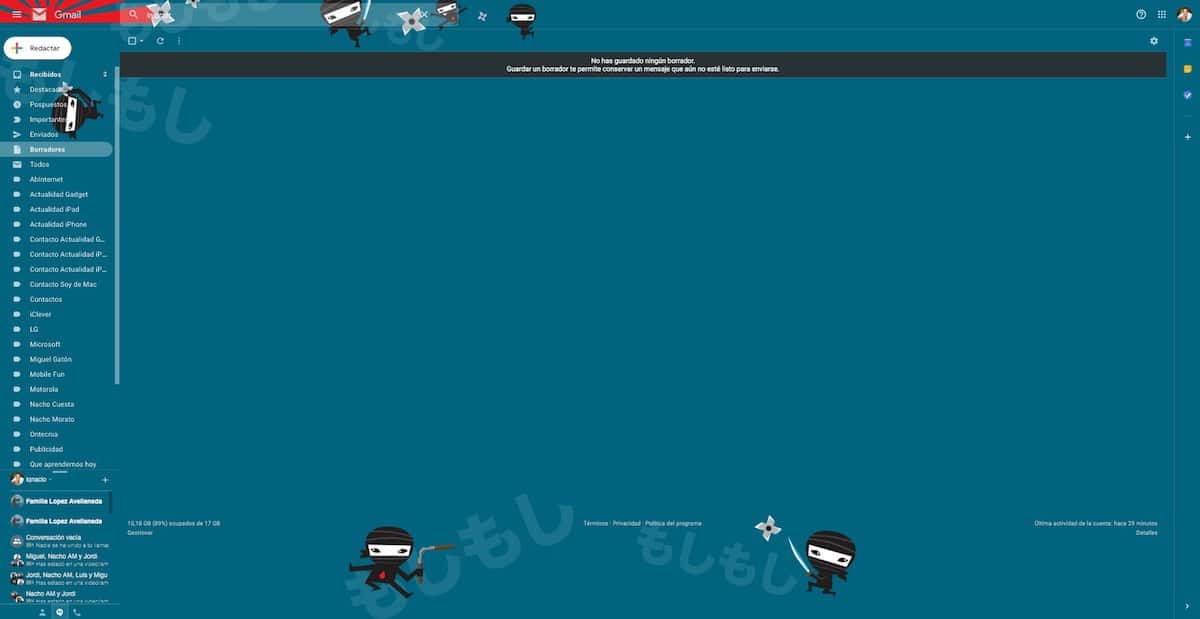
Promjena slike u pozadini našeg Gmail računa vrlo je jednostavan postupak koji nam omogućuje da mu dodamo sasvim drugačiji dodir od onoga koji izvorno nalazimo. Ne samo da možemo koristiti neke slike koje nam nudite, već možemo i koristiti bilo koju drugu sliku koju smo pohranili u našem timu.
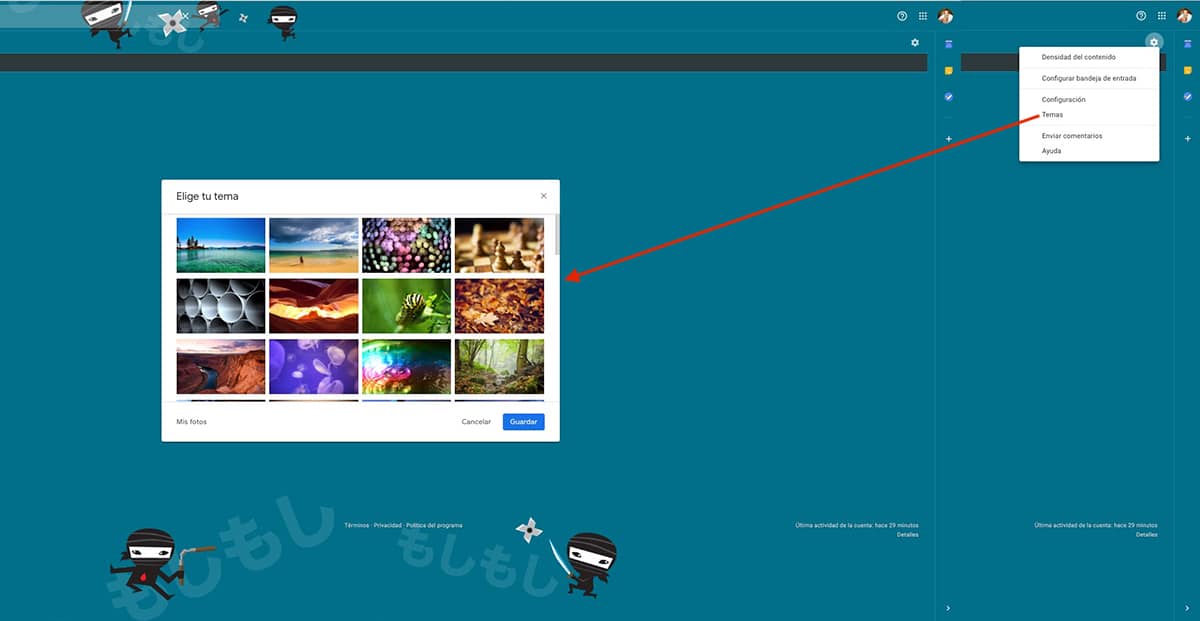
Da bismo promijenili pozadinsku sliku, moramo kliknuti na zupčanik koji se nalazi u gornjem desnom dijelu Gmaila i kliknuti na opciju Teme. Zatim će se prikazati sve slike koje možemo koristiti kao pozadinu na našem računu. Ispod nalazimo opciju za prijenos slike s računala kako bismo je koristili. Ako je to vaš slučaj, imajte na umu da i razlučivost fotografije mora biti ista kao i vaš monitor spriječit ćemo da se s pikselima vidi kao lisice.
Zakažite slanje pošte
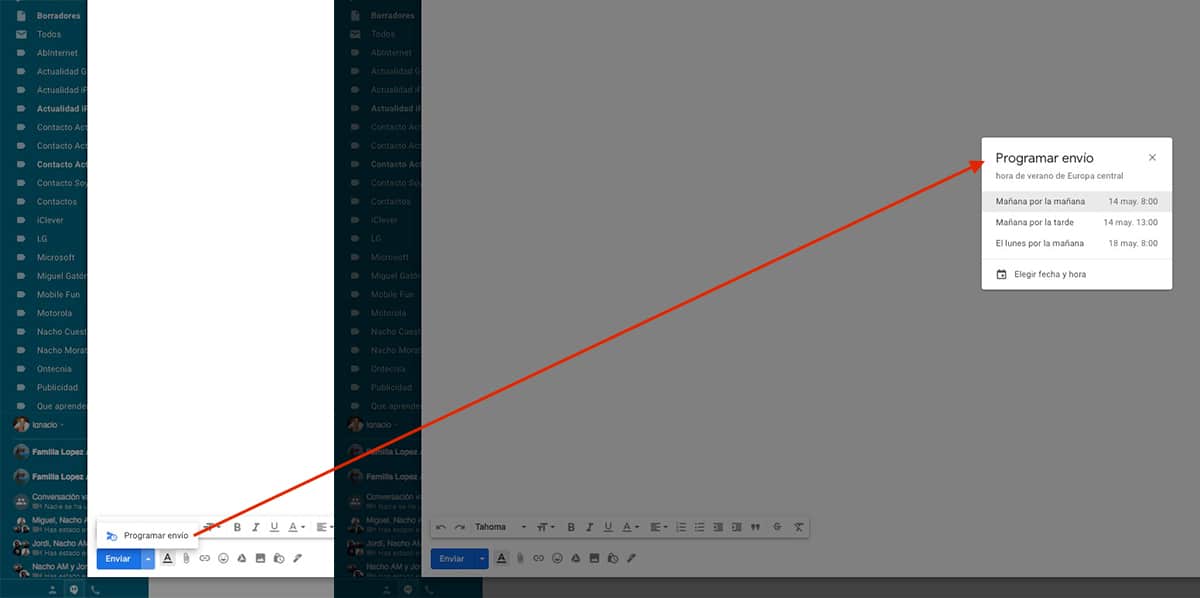
Prije izvorne integracije zakazivanja e-pošte to smo uspjeli učiniti putem proširenja koje je djelovalo kao šarm. Međutim, tamo gdje stavite opciju koja omogućuje nam da zakažemo slanje e-pošte nativno ukloniti sve ostalo.
Da bismo zakazali slanje e-pošte, samo moramo napisati e-poštu, dodati primatelje i kliknuti na strelica dolje prikazana pored gumba Pošalji za odabir dana i vremena kada želimo da se pošalje naša e-pošta.
Organizirajte svoje e-adrese s oznakama
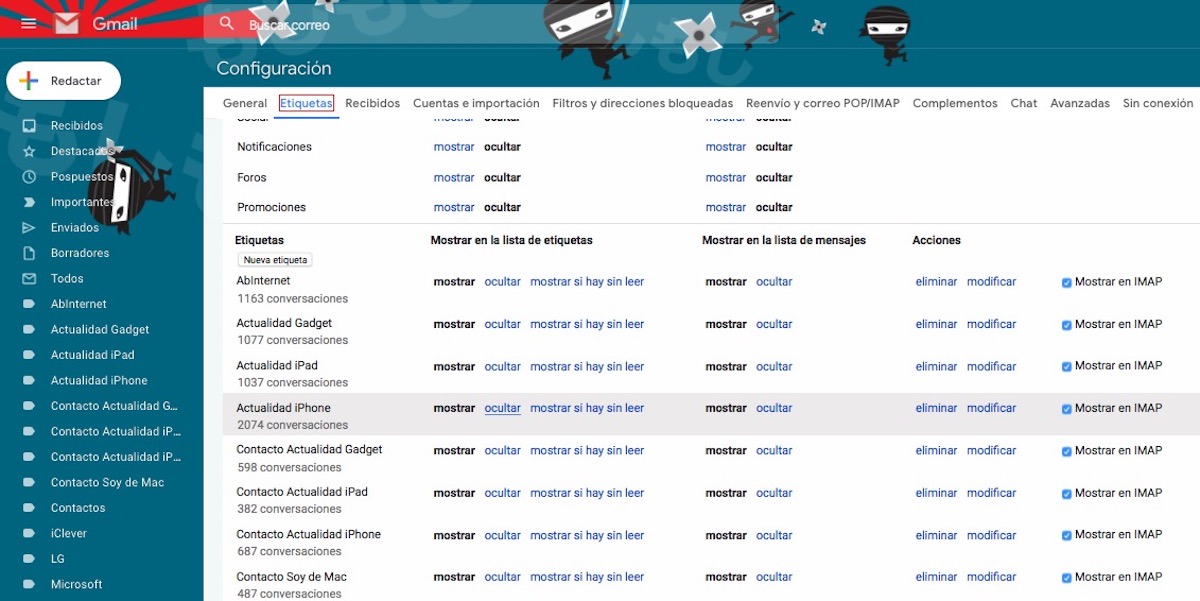
Organizacija e-pošte pomoću oznaka najbliža je stvaranju direktorija na računalu za organiziranje datoteka. Na taj način možemo grupirati sve e-adrese koje odgovaraju istoj osobi unutar mape kako bismo ih lako pronašli. Ove naljepnice, prikazani su na lijevoj strani zaslona, odmah ispod Primljeno, Istaknuto, Odloženo, Važno ...
Jednom kada smo kreirali oznake, moramo stvoriti Filtere ako ne želimo ručno klasificirati sve e-poruke koje primamo. Zahvaljujući tim filtrima, sva e-pošta koju primamo, a koja odgovara kriteriju koji smo uspostavili, automatski će primiti oznaku koju smo postavili.
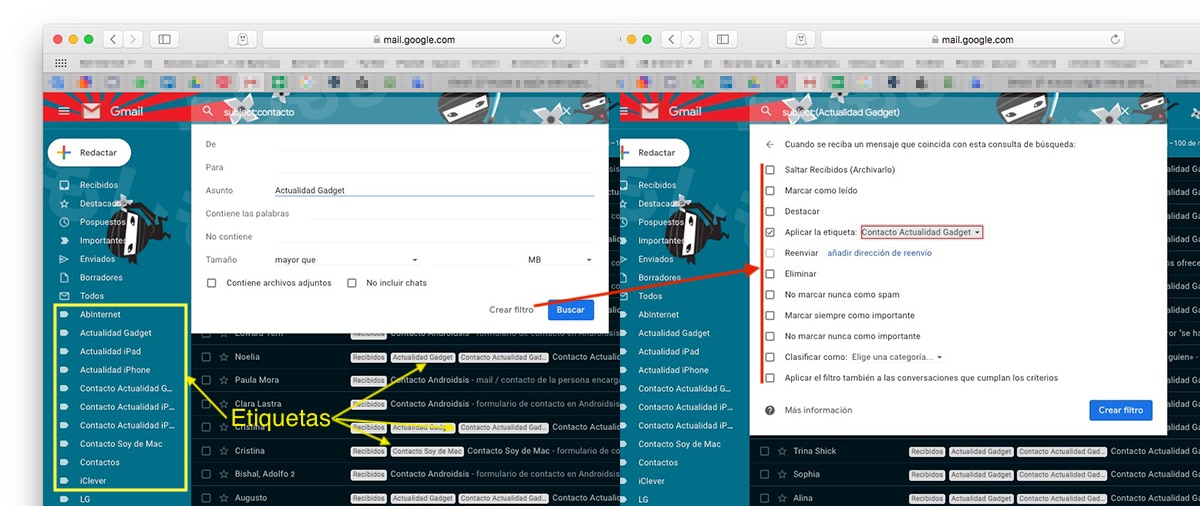
Kriteriji koje možemo utvrditi su:
- De
- u
- posao
- Sadrži riječi
- Ne sadrži
- veličina
- Sadrži privitke
Nakon što smo uspostavili filtar, moramo odrediti koju radnju želimo učiniti sa svim e-porukama koje uključuju te kriterije. U ovom slučaju želimo dodati oznaku Actualidad Gadget. Od sada, i e-mailovi koje smo već primili i oni koje ćemo od sada primati, automatski će dodati oznaku Actualidad Gadget.
Otkažite slanje e-pošte

Pisanje vruće e-pošte nikad nije dobro, a još manje ako je damo za slanje i nekoliko sekundi kasnije ponovno razmislimo. Srećom, Gmail nam nudi mogućnost otkazivanja slanja e-pošte do 30 sekundi nakon što je poslana. Nakon isteka tog vremena, ne možemo ništa drugo nego moliti.
Da bismo postavili maksimalno vrijeme u kojem možemo otkazati slanje e-pošte, moramo kliknuti na zupčanik koji se nalazi u gornjem desnom kutu i pristupiti postavkama. Na kartici Općenito tražimo opciju Poništi pošiljku: Razdoblje otkazivanja pošiljke: i postavite vrijeme u rasponu od 5 do 30 sekundi.
Otkažite pretplate
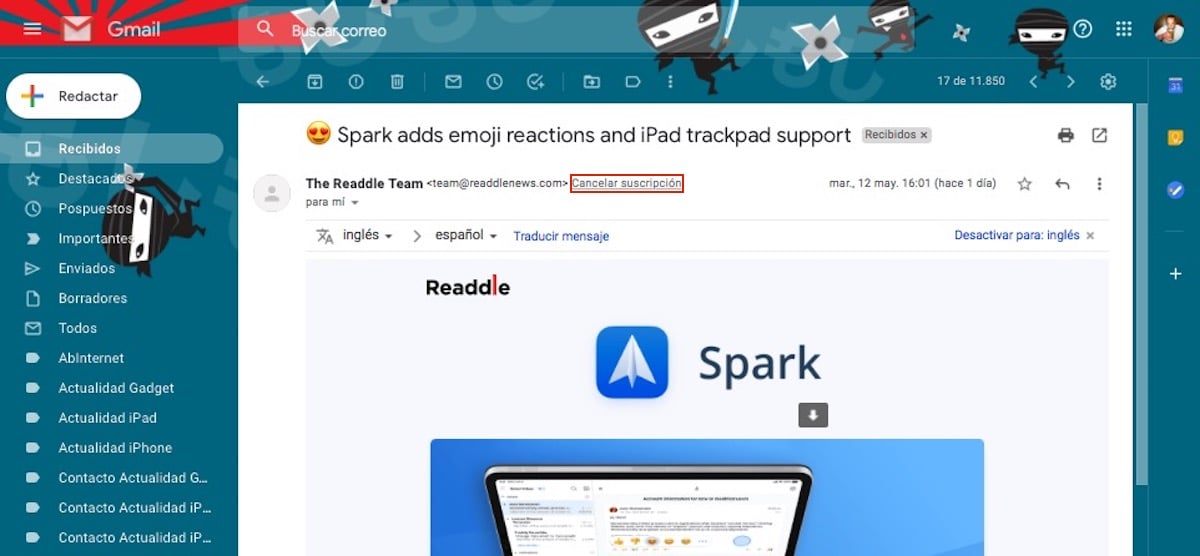
Iako je po zakonu obvezno da sve poruke koje se masovno šalju, poput biltena, uključuju mogućnost odjave s pretplate, ne pokazuju sve to jasno i naočigled. Kako bi im olakšao prestanak primanja e-pošte od usluga koje mi ne želimo, Gmail nam to omogućuje odjaviti se izravno, bez potrebe za drugim metodama.
Automatski odgovor
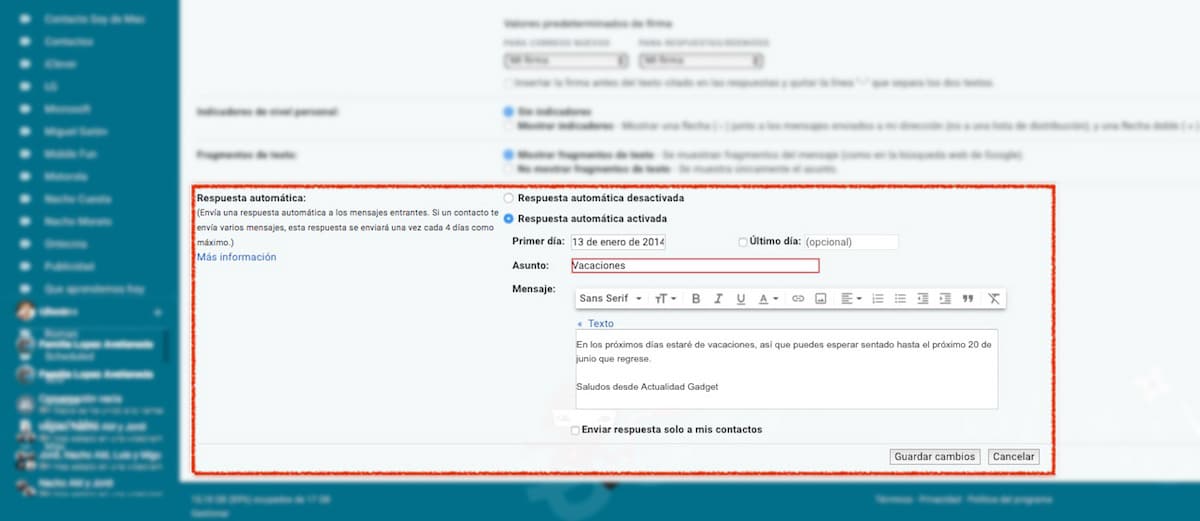
Kada planirate otići na godišnji odmor ili uzeti nekoliko slobodnih dana, toplo se preporučuje da aktiviramo telefonsku sekretaricu koju nam nudi Gmail. Ova je služba odgovorna za odgovor na sve poruke koje primamo tekstom koji smo prethodno uspostavili, dodajući i temu i vremensko razdoblje u kojem je Gmail bit će zadužen za odgovaranje na našu e-poštu.
Također imamo mogućnost da se poruka s automatskim odgovorom šalje samo kontaktima koje smo pohranili na našem Gmail računu, kako bismo izbjegli davanje dodatnih informacija ljudima s kojima nemamo redoviti kontakt. Ova je opcija dostupna putem opcija za konfiguraciju Gmaila i u odjeljku Općenito.
Dodajte prilagođeni potpis
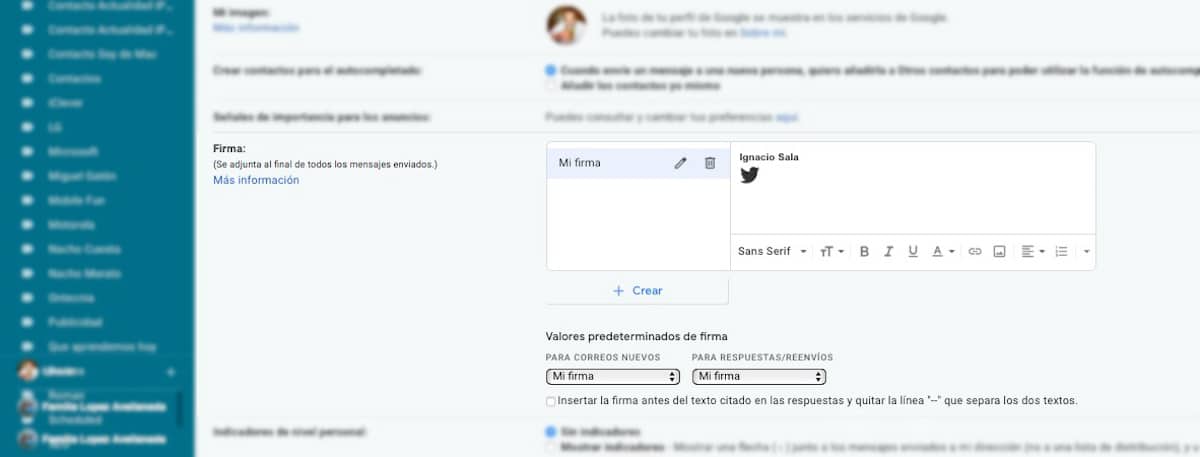
Potpisivanje e-pošte ne samo da nam omogućava da se predstavimo i ponudimo svoje kontakt podatke, već nam omogućuje i dodavanje izravnih poveznica na druge načine da stupimo u kontakt s nama. Gmail, omogućuje nam stvoriti različite potpise, potpise koje možemo koristiti i prilikom stvaranja nove e-pošte ili prilikom odgovaranja na e-poštu koju primamo.
Prilikom izrade potpisa možemo dodati i logotip naše tvrtke ili bilo koju drugu sliku, poput one koju možete vidjeti na gornjoj slici. Isto možemo oblikovati tekst po želji i fonta, kao i veličine, opravdanja ... Ova je opcija dostupna u Gmail konfiguracijskim opcijama, u odjeljku Općenito.
Prosljeđivanje e-pošte
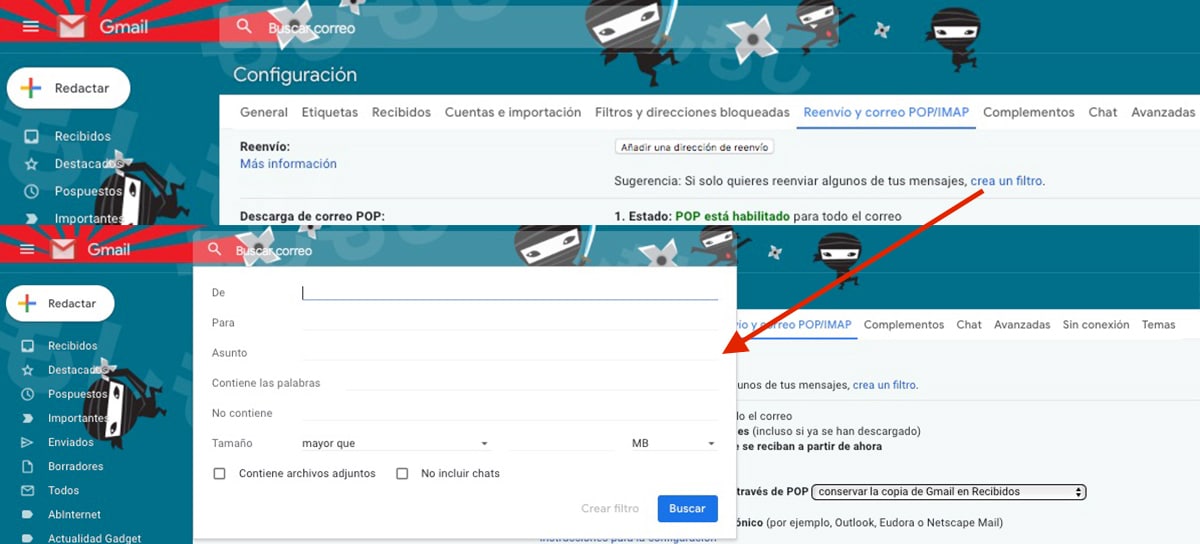
Kao i svaka usluga e-pošte koja poštuje samoga sebe, Gmail nam omogućuje da svu e-poštu koju primimo proslijedimo na drugi račun e-pošte ili samo e-poštu koja ispunjava niz kriterija. Da bismo uspostavili kriterije, unutar opcije Prosljeđivanje moramo kliknuti na stvoriti filtar i uspostaviti, kao u oznakama, kriteriji koje e-adrese moraju ispunjavati da bi se prosljeđivale na adresu koju želimo.
Oslobodite prostor na Gmailu
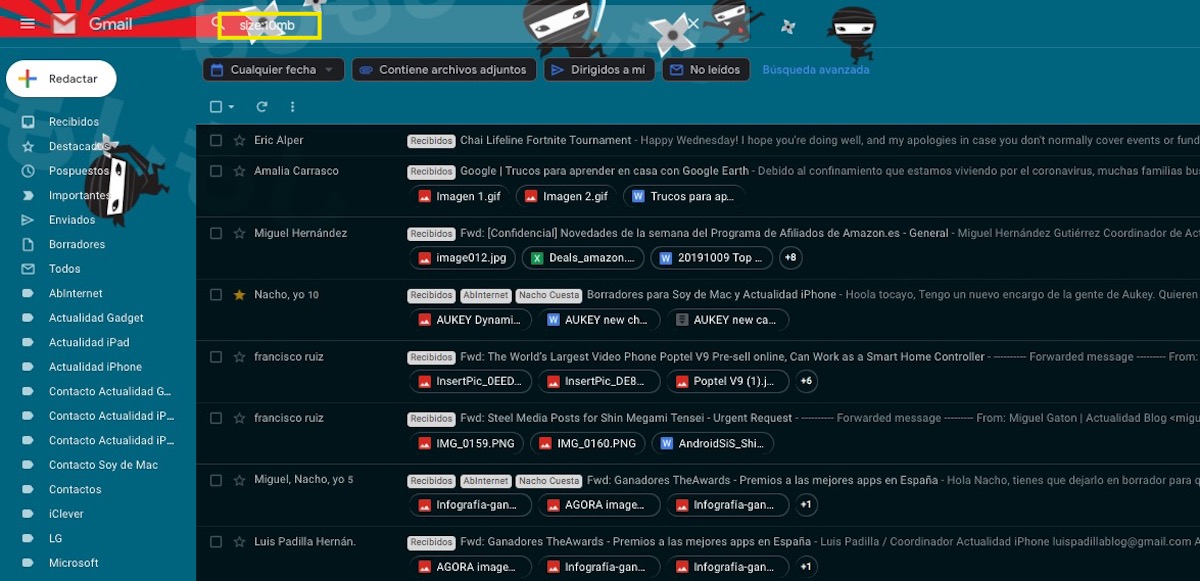
Gmail nam nudi 15 GB besplatnog prostora za pohranu za sve usluge koje nam nudi, kao što su Gmail, Google pogon, Google fotografije ... Ako obično primamo mnogo e-poruka s prilozima, najvjerojatnije Gmail je jedna od usluga koja zauzima najviše prostora. Da bismo oslobodili prostor, možemo upotrijebiti naredbu "size: 10mb" (bez navodnika) u okviru za pretraživanje kako bismo prikazali sve adrese e-pošte koje zauzimaju do 10 MB. Ako se umjesto pisanja "size: 20mb" (bez navodnika) prikazuju sve e-adrese koje zauzimaju do 20mb.
Gustoća sadržaja
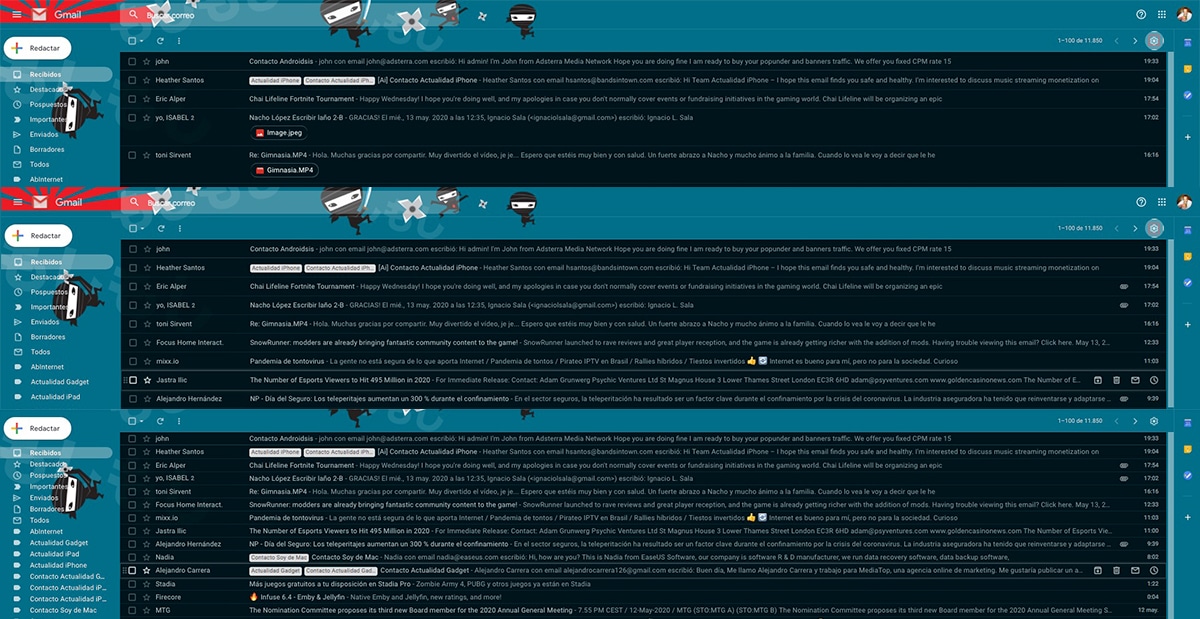
Google nam prema zadanim postavkama nudi prikaz našeg računa e-pošte koji pokazuje sadrže li e-adrese bilo koju vrstu privitka i koja je vrsta. Ako u doba dana primamo mnogo e-mailova i ne želimo imati pregled svih, možemo promijeniti gustoću prikazanog sadržaja. Ova je opcija dostupna unutar zupčanika, u odjeljku Gustoća sadržaja.
Gmail nam nudi tri mogućnosti: Zadano, koja nam prikazuje e-poštu s vrstom privitaka, udoban, gdje su sve e-adrese prikazane bez privitaka i kompaktni, isti dizajn kao i kompaktni prikaz, ali sve bliže, čvršće.
Odgoditi obavijest o e-pošti
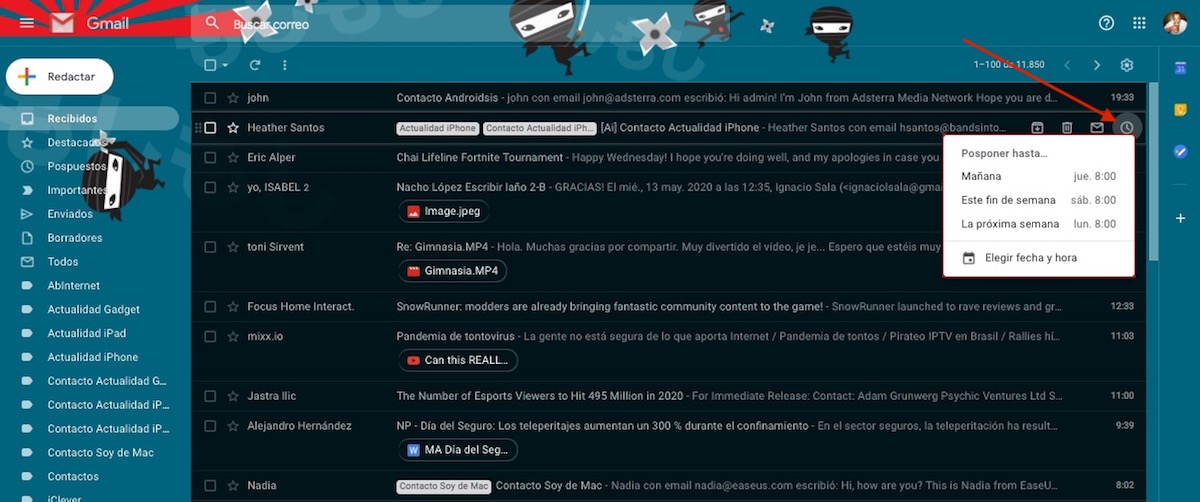
Sigurno ste više puta dobili e-poštu na koju morate odgovoriti da ili da, ali nije hitno. U tim slučajevima, da ga ne bismo zaboravili, možemo upotrijebiti opciju Odgodi. Ovom opcijom izbrišite poruku e-pošte iz naše pristigle pošte (koja se nalazi u odloženoj ladici) i pokazat će se ponovno u vrijeme i dan koje smo utvrdili.
Blokiraj pošiljatelja
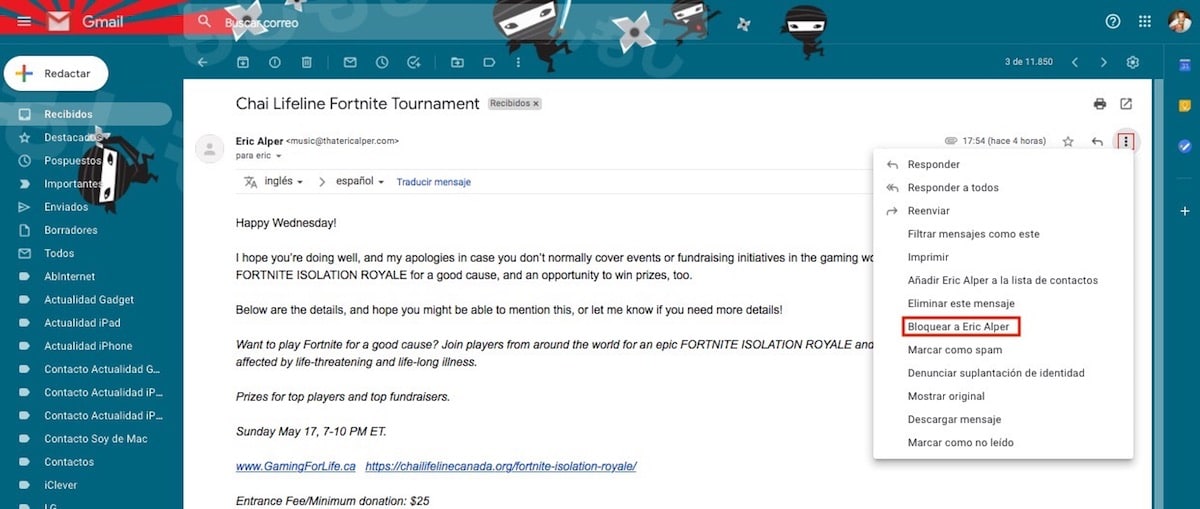
Gmail nam nudi moćne filtre za izbjegavanje neželjene pošte, no ponekad ne može pravilno otkriti sve e-adrese. Ako smo se umorili od primanja e-pošte koja uvijek dolazi s iste adrese e-pošte, Gmail omogućuje nam da ga izravno blokiramo tako da se svi e-mailovi koje nam šalju pojavljuju izravno u našem smeću. Da bismo blokirali korisnika, moramo otvoriti e-poštu i kliknuti na tri okomite točke na kraju adrese e-pošte i odabrati blok.
Koristite Gmail izvan mreže
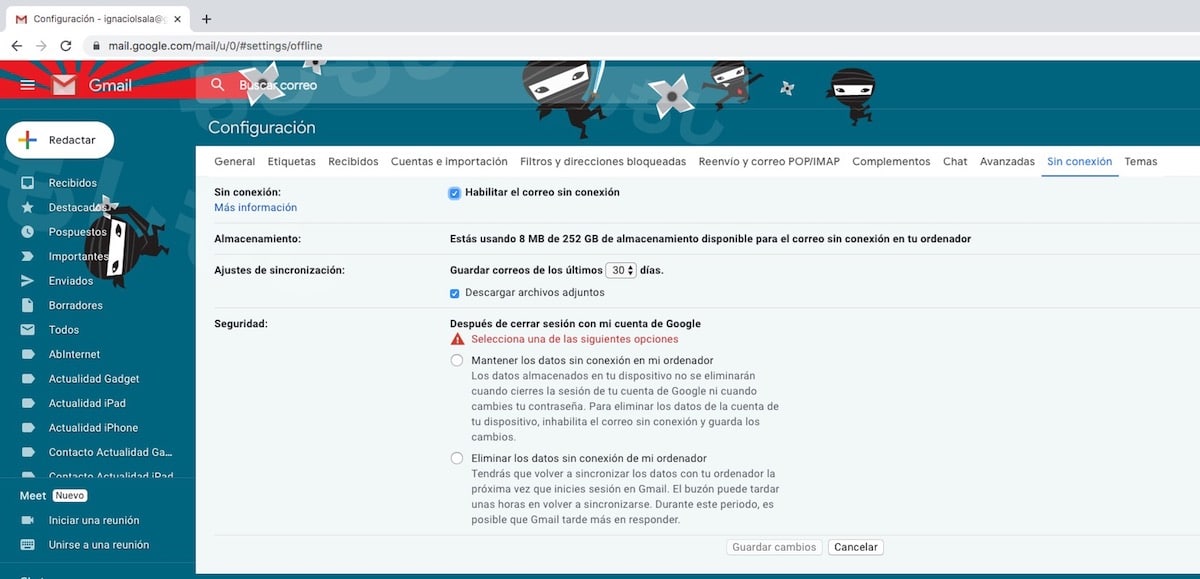
Ako obično radimo s prijenosnim računalom, vjerojatno tijekom nekih trenutaka dana nećemo pronaći internetsku vezu. U tim slučajevima možemo koristiti Gmail bez internetske veze, funkcije koja dostupan je samo ako koristimo Google Chrome. Ova je opcija odgovorna za to što nam omogućuje pregledavanje najnovijih e-adresa i odgovaranje na njih izravno iz preglednika kao da imamo internetsku vezu. Čim se povežemo s internetom, on će nastaviti slati e-poruke koje smo napisali ili na koje smo odgovorili.